一些小白用户在使用Windows电脑时多会安装360卫士来保护自己的使用安全,有的小伙伴想要把账号换成自己喜欢的头像,下面就跟着小编一起来看看具体的操作步骤吧。 方法/步骤分享:
一些小白用户在使用Windows电脑时多会安装360卫士来保护自己的使用安全,有的小伙伴想要把账号换成自己喜欢的头像,下面就跟着小编一起来看看具体的操作步骤吧。
方法/步骤分享:
1、在电脑上打开360安全卫士,点击头像处。
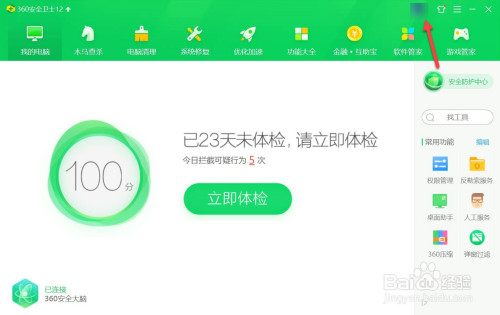
2、点击账号后面的下拉箭头。

3、点击修改头像。
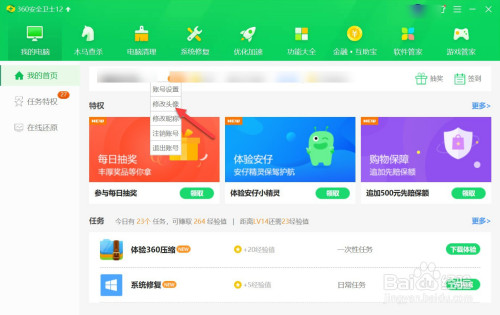
4、选择本地图片或是自拍头像,点击确定。

5、选择图片后,点击打开。
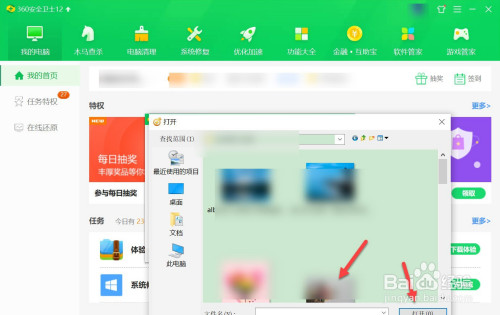
6、选择显示区域,点击确定 。

总结:
1.打开360安全卫士,点击头像处。
2.点击下拉箭头/修改头像。
3.选择本地图片或是自拍头像。
4.选择合适的头像图片后,选择显示区域,点击确定。
看了这么多,你学会了吗?想要获得最新资讯就来IE浏览器中文网站!简单易懂的软件教程、令人耳目一新的游戏玩法这里统统都有,更多精彩不容错过!
